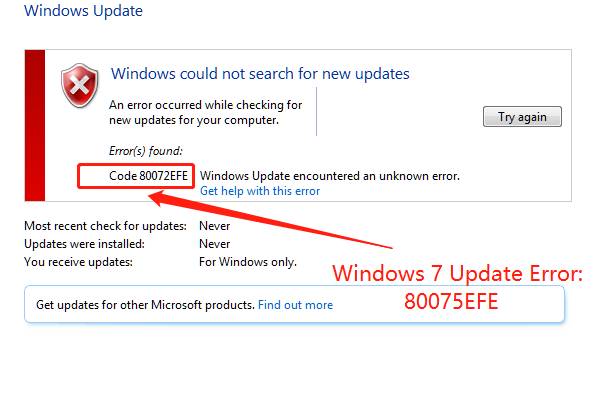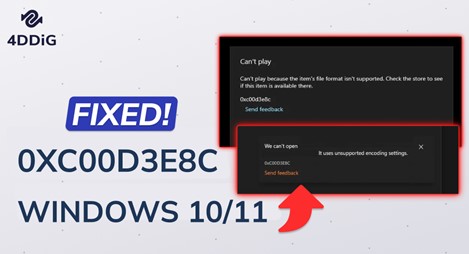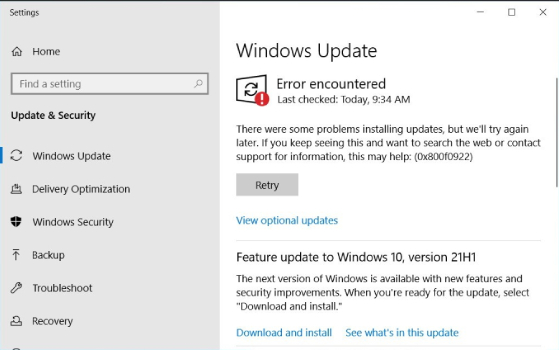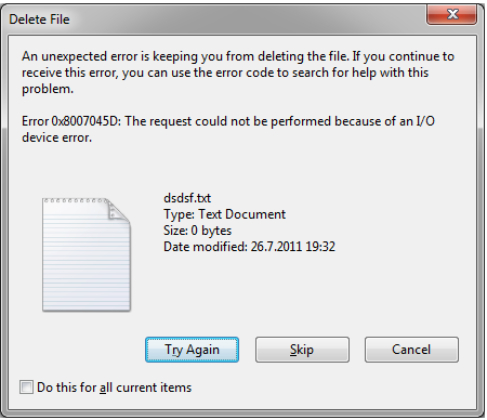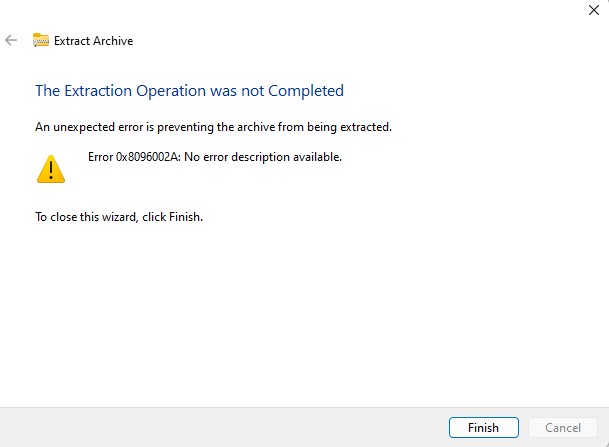Код ошибки 0x80004005 – одна из наиболее распространенных проблем, которая может возникнуть в Windows в любой момент. Однако эта ошибка не специфична, что означает, что она может возникать во многих случаях, например, из-за обновления Windows 10, ошибки виртуальной машины, ошибки в Outlook и так далее. Здесь мы обсудим 6 самых распространенные причин этой ошибки и расскажем вам о способах ее исправления.

- Часть 1: Что из себя представляет проблема «Код ошибки 0x80004005
- Часть 2: Как восстановить потерянные данные после исправления кода ошибки 0x80004005?HOT
-
Часть 3: Как исправить код ошибки 0x80004005 при разных сценариях появления?
- Случай 1: Ошибка обновления Windows 10, код ошибки 0x80004005
- Случай 2: Код ошибки 8x80004005 при использовании виртуальной машины
- Случай 3: Код ошибки 0x80004005 в Outlook
- Случай 4: Отсутствие или повреждение DLL-файлов/реестра и код ошибки 0x80004005
- Случай 5: Код ошибки 0x80004005 в Windows XP
- Случай 6: Код ошибки 0x80004005 при извлечении файлов
Часть 1: Что из себя представляет проблема «Код ошибки 0x80004005
Что такое код ошибки 0x80004005?
Код ошибки 0x80004005 – одна из наиболее распространенных ошибок, которая не позволяет пользователю получить доступ к общим папкам, дискам, изменениям учетных записей Microsoft и др. Более того, это также может привести к сбою установки обновления Windows. Очень трудно сказать, почему именно возникает эта ошибка, даже средство устранения неполадок не определяет проблему. Microsoft называют это «неопределенной ошибкой».
Распространенные причины ошибки 0x80004005
Обычно она возникает, когда вы предоставляете общий доступ к папке или диску. Особенно, когда вы предоставляете общий доступ к определенным программам и т.д. Вот некоторые распространенные причины кода ошибки 0x80004005:
- Проблемы с обновлением Windows или использование старых версий
- Передача файлов и переименование файлов
- Проблемы с уведомлениями
Часть 2: Как восстановить потерянные данные после исправления кода ошибки 0x80004005?
В большинстве случаев, когда мы исправляем ошибки, такие как код ошибки 0x80004005, данные на компьютере теряются. Иногда это происходит случайно, а порой вам приходится удалять их, чтобы исправить ошибку. Если у вас нет резервной копии данных, то все равно не нужно паниковать. Вы можете восстановить свои файлы с помощью Tenorshare 4DDiG. Программное обеспечение для восстановления данных Tenorshare 4DDiG Data Recovery – один из лучших инструментов для этих целей.
Главные особенности Tenorshare 4DDiG:
- 4DDiG поддерживает все типы файлов, включая изображения, видео, аудиофайлы, документы и многое другое
- Поддерживает восстановление данных с внешних и внутренних устройств
- Tenorshare восстанавливает файлы любого типа в их полноценном виде
- Обеспечивает быстрый и точный процесс, безопасность и простоту в использовании
В приведенном ниже руководстве даны простые шаги по восстановлению данных в Windows, если вы потеряли их во время исправления кода ошибки 0x80004005.
Безопасная Загрузка
Безопасная Загрузка
- Запустите Tenorshare 4DDiG на вашем компьютере Windows, затем выберите диск, на котором находились нужные файлы.
- Дождитесь, пока 4DDiG начнет сканировать выбранное вами устройство, затем он выведет список всех отсканированных файлов, вы можете просмотреть эти файлы один за другим и выбрать тот, который вы хотите восстановить.
- Далее нажмите на кнопку Восстановить, и после выбора места для сохранения восстановленных файлов весь процесс восстановления данных Windows будет завершен.

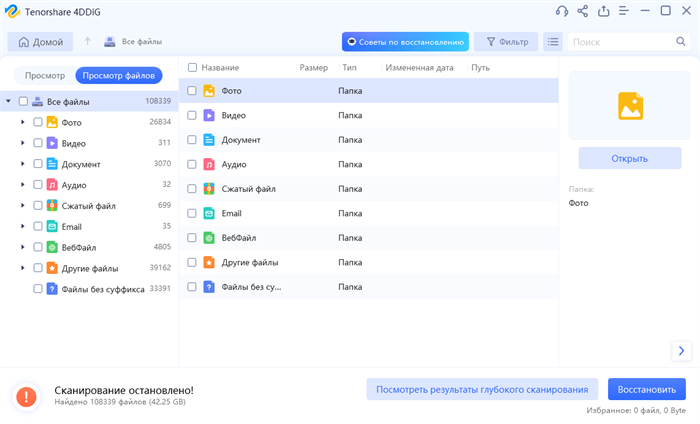
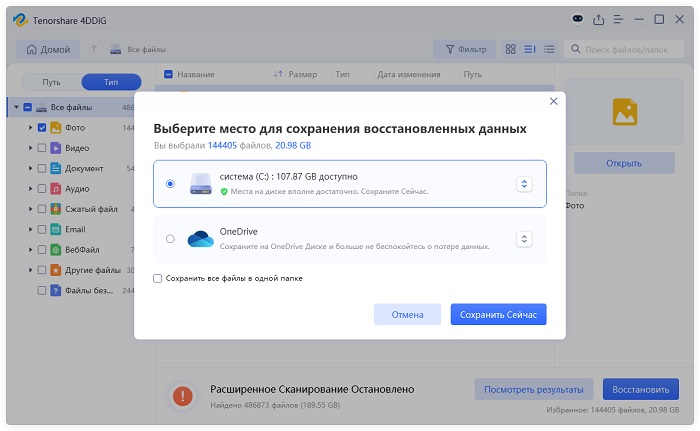
Часть 3: Как исправить код ошибки 0x80004005 при разных сценариях появления?
Код ошибки 0x80004005 в Windows – это неопределенная ошибка, которая возникает в Windows по неуказанным причинам. Вот почему Microsoft называют это «неопределенной ошибкой». Вы можете столкнуться с подобными ошибками во многих ситуациях, например, при обновлении, передаче файлов, во время какого-либо процесса, загрузки и т.д. Аналогично, существует множество различных решений ошибки 0x80004005. Здесь мы обсудим некоторые исправления кода ошибки 0x80004005 в 6 различных случаях.
Случай 1: Ошибка обновления Windows 10, код ошибки 0x80004005
Способ 1: Запустите средство устранения неполадок Центра обновления Windows
Шаг 1: Нажмите на меню «Пуск», введите «Устранение неполадок» в поле поиска, а затем откройте программу.
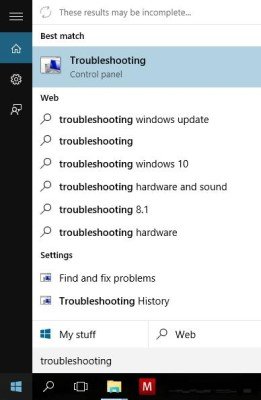
Шаг 2: Затем перейдите в дополнительные параметры в Центре обновления Windows > Просмотреть все. Теперь примените восстановление от имени администратора.
Шаг 3: Затем нажмите кнопку Далее и следуйте инструкциям, чтобы завершить устранение неполадок.
Способ 2: Удалите все, что находится в папке загрузки центра обновления Windows
Иногда мы загружаем поврежденные файлы вместе с другими файлами. Это приводит к коду ошибки 0x80004005 и другим проблемам с Windows. Вот как вы можете удалить загруженные папки.
Шаг 1: Откройте Проводник Windows. В левом верхнем углу вы увидите пункт «Загрузки».
Шаг 2: Откройте папку «Загрузки», затем нажмите Ctrl + A и щелкните правой кнопкой мыши, выберите пункт «Удалить».
Дождитесь завершения процесса.
Способ 3: Установите и загрузите обновления Windows вручную
Код ошибки 0x80004005 в Windows 10 встречается довольно часто. Знающие пользователи понимают, что, если они столкнутся с ошибкой во время обновления Windows, им следует обновить систему вручную, а не автоматически. Существует множество способов ручной загрузки и установки обновлений. Ниже приведен один из способов:
Шаг 1: Запустите Google Chrome и введите «Загрузить обновление Microsoft Windows KBXXXXX».
Шаг 2: Замените код KB на обновление, которое вы хотите установить.
Шаг 3: После этого загрузите обновление с официального сайта Microsoft, затем дважды щелкните по скачанному файлу, чтобы установить его.
Случай 2: Код ошибки 8x80004005 при использовании виртуальной машины
Как мы уже упоминали, код ошибки 8x80004005 является неопределенной ошибкой. Таким образом, причин у нее может быть множество. В то же время причиной ошибки виртуальной машины может стать код ошибки 8x80004005. Это типично при общем доступе к папке. Если вы столкнулись с кодом ошибки 8x80004005 при совместном использовании папки, то не волнуйтесь. Вы можете воспользоваться следующими способами, чтобы устранить код ошибки 8x80004005.
Способ 1: Удалите раздел реестра
Шаг 1: Нажмите клавишу Win + R, чтобы открыть диалоговое окно «Выполнить», затем введите «Regedit» и выберите «Ок».
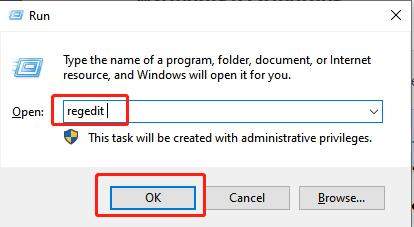
Шаг 2: Откроется редактор реестра. Найдите следующий путь: SOFTWARE HKEY_LOCAL_MACHINE Microsoft Windows NT CurrentVersion AppCompatFlags Layers.
Шаг 3: Удалите находящиеся там разделы, а затем запустите виртуальную машину.
Способ 2: Используйте редактор реестра для изменения значений реестра
Шаг 1: Снова откройте редактор реестра, как упоминалось в предыдущем способе. Найдите следующий путь: Microsoft Windows CurrentVersion Policies (HKLMSOFTWAREMicrosoft Windows)System.
Шаг 2: После этого, создайте новый параметр DWORD с именем LocalAccountTokenFilterPolicy для 32-разрядной Windows и параметр QWORD с именем LocalAccountTokenFilterPolicy для 64-разрядной Windows. Установите числовое значение равным 1 и нажмите кнопку ОК.
После этого перезагрузите компьютер и посмотрите, ушла ли ошибка.
Случай 3: Код ошибки 0x80004005 в Outlook
Те, кто использует Microsoft Outlook, будут часто сталкиваться с кодом ошибки 0x80004005. Когда в приложение поступают новые уведомления и сообщения, оно показывает код ошибки 0x80004005. Более того, некоторые пользователи сталкиваются с одной и той же ошибкой под другим номером. Ниже приведены решения проблемы с кодом ошибки 0x80004005 в Outlook.
Способ 1: Отключите сторонние антивирусные приложения
Это наиболее распространенное решение проблемы с Outlook. Иногда причиной ошибки являются антивирусы и брандмауэры, установленные на вашем компьютере. Способ решить проблему – отключение функции блокировки скриптов. После вы можете снова включить антивирус, если проблема будет решена. Если нет, то сообщите об этом разработчику антивируса, поскольку это может представлять угрозу для вашей системы.
Способ 2: Отключите уведомления Outlook
Если на вашем компьютере нет антивируса или вы не можете установить какие-либо брандмауэры, попробуйте этот метод. Вам необходимо отключить функции создания отчетов в Outlook. например, отключить уведомления. Откройте свою учетную запись Outlook и затем перейдите в параметры. После этого перейдите на вкладку настроек, выберите опции электронной почты и снимите флажок с пункта об уведомлении о получении электронного письма. Затем нажмите кнопку ОК. Это приведет к отключению уведомлений, и код ошибки 0x80004005 исчезнет.
Случай 4: Отсутствие или повреждение DLL-файлов/реестра и код ошибки 0x80004005
При установке Windows, пользователь мог пропустить множество нужных файлов. Их придется установить и добавить вручную. Код ошибки 0x80004005 может появиться из-за этих отсутствующих файлов. Отсутствие таких файлов, как DLL и подобных, может вызывать код ошибки 0x80004005. Поврежденный DLL-файл является основной проблемой при коде ошибки 0x80004005.
Способ 1: Удалите временные файлы
Шаг 1: Нажмите на кнопку «Пуск» и найдите системные инструменты в поиске.
Шаг 2: Выберите «Очистка диска».
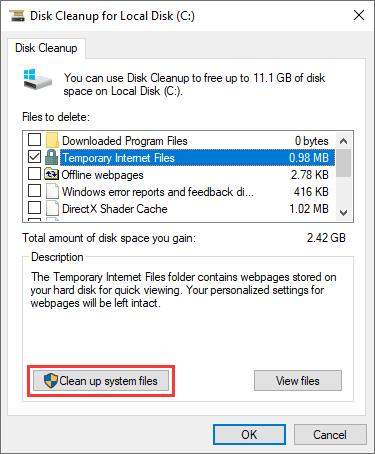
Шаг 3: Затем нажмите кнопку «Очистить системные файлы» после выбора пункта «Временные файлы Интернета».
Теперь проверьте, устранена проблема код ошибки 0x80004005 или нет.
Случай 5: Код ошибки 0x80004005 в Windows XP
Windows XP – это старая версия Windows, но все еще есть пользователи, которые ей пользуются. Конечно, тот же код ошибки (0x80004005) возникает и в Windows XP. Причины появления кода ошибки 0x80004005 в Windows XP будут следующие:
- Для активации требуется WPA-файл, который отсутствует, поврежден или изменен.
- Проблема возникает при установке Windows XP или при использовании стороннего антивируса.
Способ 1: Используйте Консоль восстановления для решения проблемы
Шаг 1: Настройте свой компьютер на загрузку с CD или DVD диска.
Шаг 2: Когда вы вставите диск и запустите компьютер, вы увидите сообщение «Нажмите любую клавишу для загрузки с CD-диска», нажмите любую клавишу, чтобы начать загрузку. Затем вы увидите пункт «Чтобы восстановить Windows XP с помощью консоли восстановления, нажмите R», нажмите и перейдите к консоли восстановления.
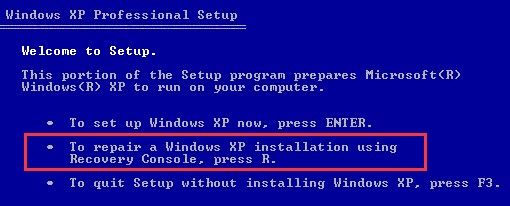
Шаг 3: Когда вы увидите строку «1. C: WINDOWS», нажмите 1 для начала установки Windows. Система может попросить ввести пароль администратора, введите его, если он у вас установлен, в противном случае нажмите Enter для продолжения.
Шаг 4: Когда вы увидите C:WindowsSystem32, нажмите Enter. После этого используйте команду REN для переименования файлов, введя REN File_Name.extension File_Name.old Wpa.dbl Pidgen.dll Actshell.html Licdll.dll Regwizc.dll Licwmi.dll, Wpabaln.exe
Шаг 5: Затем введите указанные буквы на CD-диске, включая букву G, и нажмите клавишу Enter. Затем наберите cd i386 и нажмите Enter. После этого введите следующие команды и нажимайте Enter после каждой команды.
- wmi.dl_%systemroot%system32_expand
- regwizc.dl_%systemroot%system32_expand
- licdll.dl_%systemroot%system32_expand
- expand wpabaln.ex_%systemroot%system32
- wpa.db_%systemroot%system32_expand
- actshell.ht_%systemroot%system32_expand
- pidgen.dll%systemroot%system32 copy
После завершения введите exit, а затем нажмите OK, чтобы перезагрузить компьютер.
Случай 6: Код ошибки 0x80004005 при извлечении файлов
Если вы снова и снова получаете одну и ту же ошибку, просто распаковывая или открывая ZIP или RAR-файлы, то вот некоторые решения для вас.
Способ 1: Используйте другую программу для извлечения
Есть несколько распространенных инструментов для извлечения ZIP и RAR-файлов. Прежде чем использовать другие программы, убедитесь, что на Zip-файле не установлен пароль. Затем скачайте другие инструменты, такие как 7Zip, и посмотрите, сработает это или нет.
Способ 2: Отключите стороннюю программу безопасности
Существует много сторонних систем безопасности, которыми мы пользуемся ежедневно. Эти сторонние антивирусные программы блокируют многие действия с Zip-файлами. Отключите антивирусное программное обеспечение, а затем начните извлечение Zip-файлов. Если извлечение пройдет успешно, снова включите антивирус. Если вы по-прежнему сталкиваетесь с ошибкой 0x80004005, установите другие сторонние инструменты и посмотрите, работают ли они.
Способ 3: Еще раз введите команды jdscript.dll и VBScript.dll
Если первые два способа не сработали, попробуйте этот. Некоторые пользователи устранили проблему, введя команды jdscript.dll и vbscript.dll. Вот быстрый способ сделать это.
Шаг 1: Откройте окно «Выполнить», нажав клавиши Win + R. Затем введите cmd и нажмите Ctrl + Shift + Enter и нажмите «Да». Будет открыта командная строка.
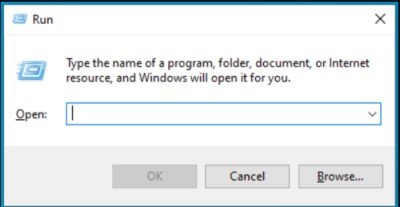
Шаг 2: В командной строке с правами администратора введите «regsvr32 jscript.dll» и нажмите Enter.
Шаг 3: Снова введите команду «regsvr32 vbscript.dll» и нажмите Enter.
Шаг 4: После этого перезагрузите компьютер и посмотрите, извлекается ли файл без кода ошибки 0x80004005.
После этого перезагрузите компьютер и посмотрите, извлекается ли файл без кода ошибки 0x80004005.
Код ошибки 0x80004005 встречается очень часто. Причины этого могут быть неясными, но решение чаще всего очень простое. Поэтому обязательно попробуйте описанные действия, чтобы устранить ошибку. Однако вы можете столкнуться с потерей данных во время процесса исправления, поэтому используйте программное обеспечение для восстановления файлов Tenorshare 4DDiG Data Recovery чтобы восстановить эти данные. Это наиболее подходящее программное обеспечение для восстановления данных.